1. Introducere
Există mai multe principii de bază pentru crearea animațiilor într-un pachet matematic. Animația din MathCad trece prin cadre. Fiecare cadru conține zona pe care ați specificat-o încă de la început. Funcțiile sau graficele care trebuie animate trebuie să includă în mod necesar variabila FRAME. La momentul creării cadrului, se calculează valoarea FRAME variabilă încorporată și se calculează valoarea formulă sau poziția graficului relativ la acesta, care sunt afișate în cadru. Variabila FRAME este scrisă numai în majuscule, altfel este recunoscută ca o variabilă obișnuită. FRAME acceptă numai valori întregi.
3. Etapele creării de animații.
3.1 Animarea calculelor.
Să luăm în considerare pașii de creare a unei animații într-un pachet matematic folosind exemplul de calcul al celei mai simple formulare. De exemplu, să luăm formula:
unde X variază de la 0 la 90.
Introduceți formula specificată în document. Atenție: în locul variabilei X, trebuie să introduceți FRAME. Deoarece variabila FRAME implicită are valoarea 0, apoi După apăsarea tastei Enter, documentul trebuie să evalueze:
Selectați din meniul View-Animate. Va apărea fereastra de editare a animației:
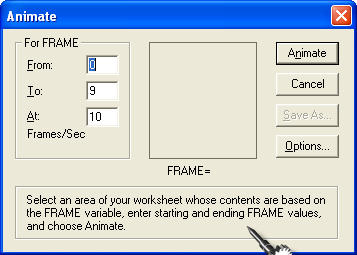
Setați valorile variabilei FRAME:
Selectați zona din documentul în care va avea loc animația (zona în care se află formula) și faceți clic pe Animare:
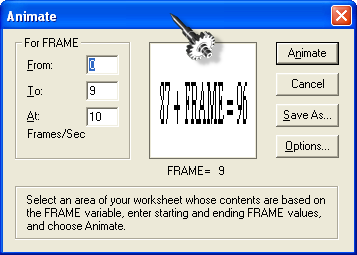
De asemenea, în colțul din stânga sus al ecranului va fi o fereastră suplimentară de tip:
Folosind fereastra, puteți reda animația apăsând butonul
Cu ajutorul butonului puteți regla parametrii de redare:
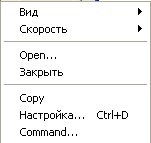
3.2. Grafica animatiei.
Să luăm în considerare pașii de a crea o animație într-un pachet matematic pentru a construi o grafică animată. Reprezentăm mișcarea unui punct de-a lungul unui sinusoid. Prin urmare, este necesar să se ia funcția SIN (X).
Construim un grafic al funcției și un punct al funcției în etape:
Să construim un șablon grafic bidimensional (SHIFT 2):
Se vede că primul grafic va fi fixat, iar cel de-al doilea se va schimba în funcție de valoarea variabilei FRAME. La fiecare moment individual (cadru) FRAME ia o valoare discretă, prin urmare, graficul celei de-a doua funcții este un punct. Pentru a face clar punctul vizibil, formatul graficului este formatat după cum urmează:
Faceți dublu clic pe grafic, va apărea fereastra:
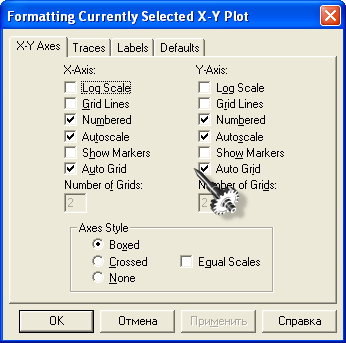
Setați tipul de grafic - intersecția (setați steagul din fața inscripției încrucișate)
Deschideți fila Traces:
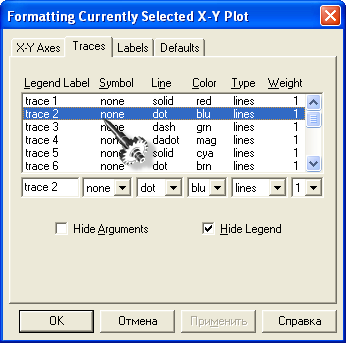
Alegeți o linie care începe cu trace2 ... (după cum se arată în figură). Selectând această linie, indicăm faptul că toate celelalte modificări vor fi aplicate celui de-al doilea program;
Modificați tipul la puncte;
Schimbați greutatea cu 5;
Faceți clic pe OK. Rezultatul este următorul:
Selectați din meniul View-Animate. Va apărea fereastra de editare a animației:
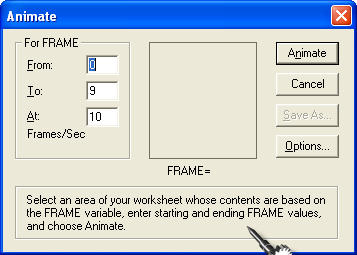
Setați valorile variabilei FRAME:
Selectați zona din documentul în care va avea loc animația (zona în care este amplasat graficul) și faceți clic pe Animare:
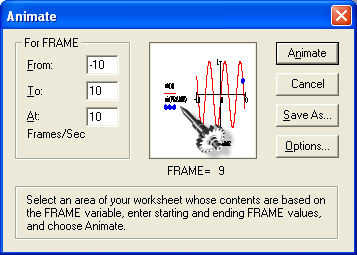
De asemenea, în colțul din stânga sus al ecranului va fi o fereastră suplimentară de tip:
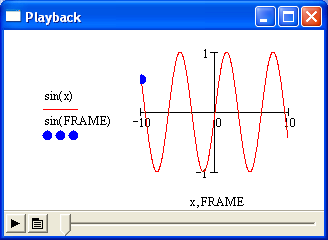
Folosind fereastra, puteți reda animația apăsând butonul
Cu ajutorul butonului puteți regla parametrii de redare:
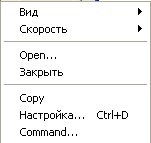
Articole similare
Trimiteți-le prietenilor: